AWS ELB - path redirect 설정
AWS ELB - path redirect 설정
■ 개요
도메인 이름 + path 모두 변경
- as-is : mit.chandler.com
- to-be : mit.example.com/club
■ IF
- route53 → cloudfront → ALB 구성일 경우 caching 참조
- route53 → ALB 구성일 경우 크게 신경쓰지 않아도 된다.
■ Route53

as-is 도메인을 alb 로 전달하는 cname 레코드를 등록합니다.
■ ALB

해당 ALB로 이동하여, listener를 클릭합니다.

리스너를 클릭하면 detail, rules, tags 등의 메뉴를 확인할 수 있는데, 그 중에서 rules (규칙) 를 선택하고 Manage rules (규칙 관리) 를 선택합니다.

Manage rules 페이지에서 제일 상단에 있는 '+' 아이콘을 클릭하고
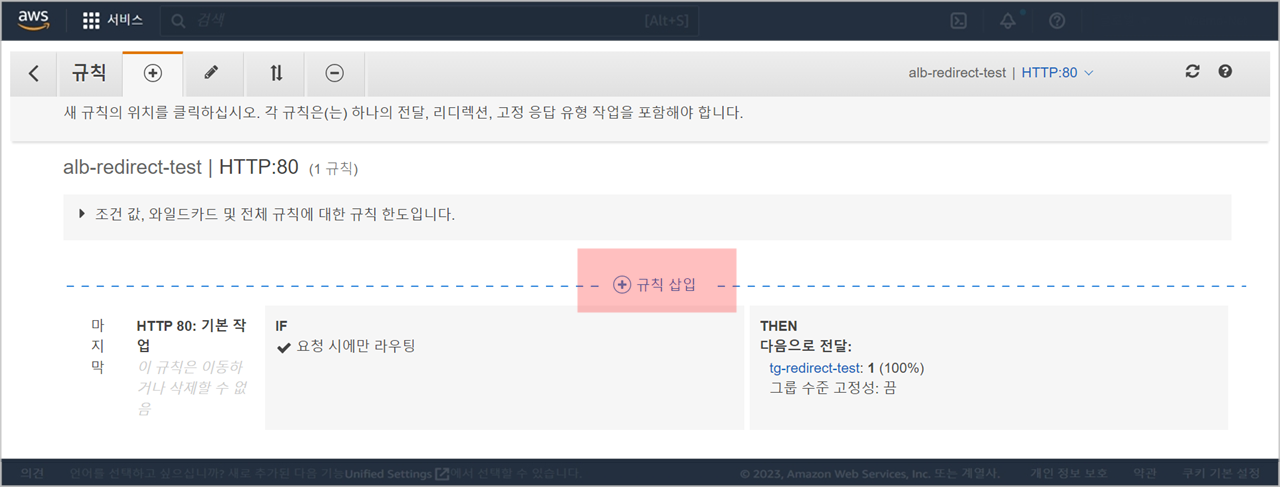
규칙 삽입 버튼을 클릭합니다.
설정되어 있는 rules 이 여러개 있을 경우 우선 순위를 고려하여 적당한 위치에 추가하면 됩니다.
(우선 순위는 추후 변경이 가능하니 지금은 그냥 아무 곳에나 만들어도 상관 없습니다.)


IF (조건) 부분에서 ‘호스트 헤더’를 선택한 다음 as-is 도메인을 입력합니다.
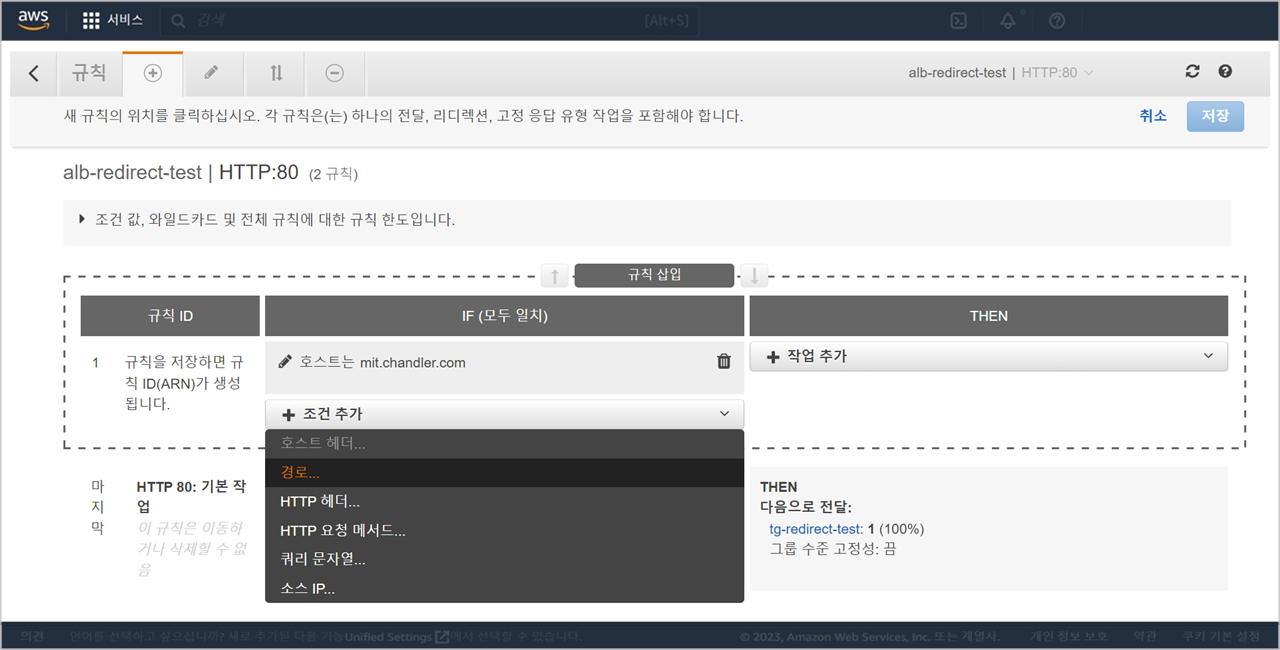

추가로 IF (조건) 부분에 ‘경로’ 를 선택하여 root 경로를 입력합니다.
root ( / ) 경로를 /club 으로 바꾸는 예제이기 때문에 이렇게 입력했고, 특정 경로로 접속했을 때 동작하도록 하고 싶으면 해당 경로를 입력하면 됩니다.
참고로 root ( / ) 라고 경로를 입력하지 않아도 되는 경우가 있고 안되는 경우가 있습니다.
넣을지 말지는 본인 판단하에 세팅하시면 됩니다.



THEN (수행 동작) 부분에 차례대로 다음고 같이 선택하고 to-be 도메인 정보를 입력합니다.
- 리디렉션 대상 선택
- 사용자 지정 호스트, 경로, 쿼리를 사용
- 호스트 : to-be 도메인 입력
- 경로 : 특정 경로 (path) 를 입력
- 쿼리 : 필요할 경우 입력 (생략 가능)
입력을 마쳤으면 하단의 V 표시를 클릭하여 마무리 합니다.

추가한 내용이 이상이 없다면 우측 상단의 ‘저장’ 버튼을 클릭하여 적용합니다. 만약 수정할 사항이 있다면 연필 모양 (수정) 아이콘을 클릭하여 수정하면 됩니다.

다음과 같이 보이면 잘 적용되었다는 의미입니다.
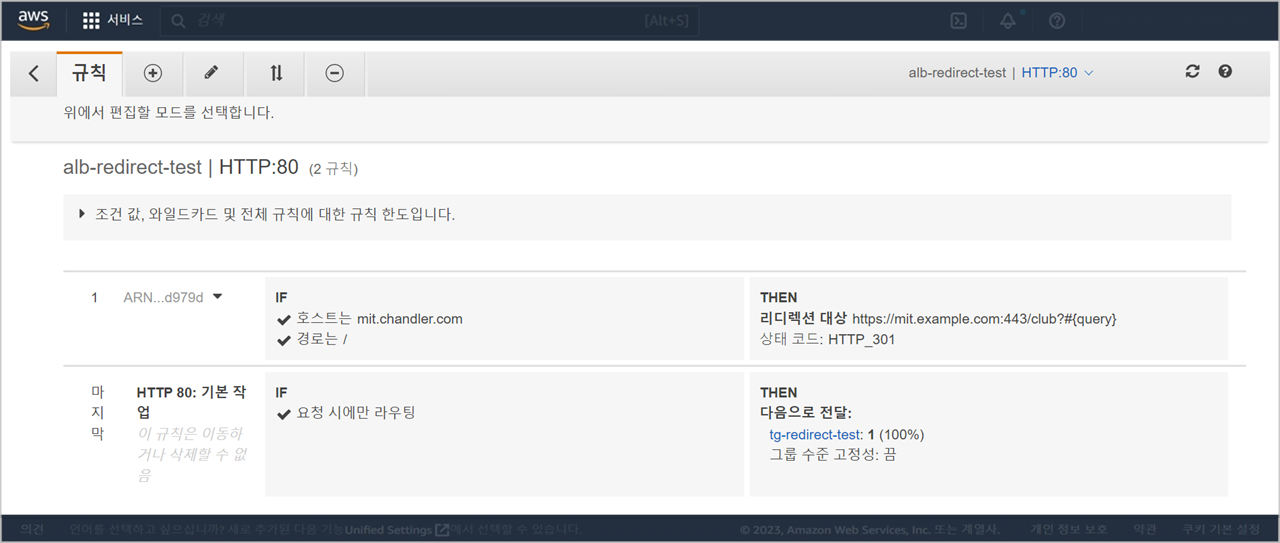
제일 상단의 ‘규칙’ 메뉴를 클릭하면 적용되어 있는 rules (규칙) 의 확인이 가능하니 참고하세요!
■ Reference
| 내용 | URL | |
| ALB 규칙 설정 | https://linuxer.name/2019/10/aws-alb-%EA%B7%9C%EC%B9%99-%EC%84%A4%EC%A0%95/ | |
| - | - |
by mkdir-chandler